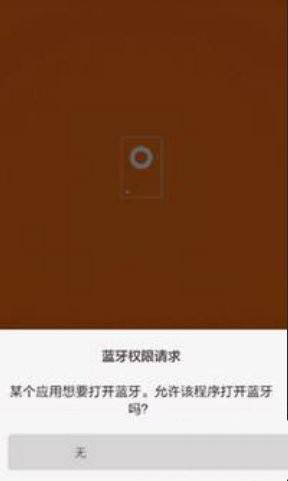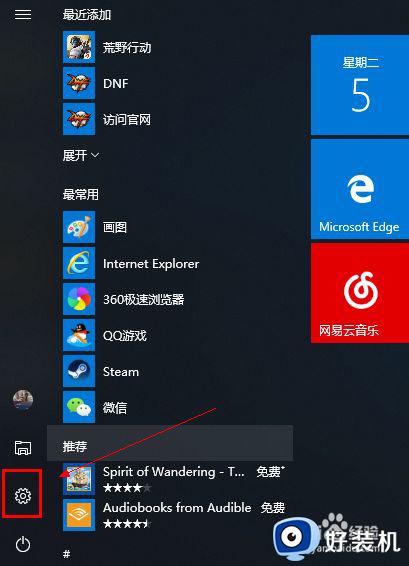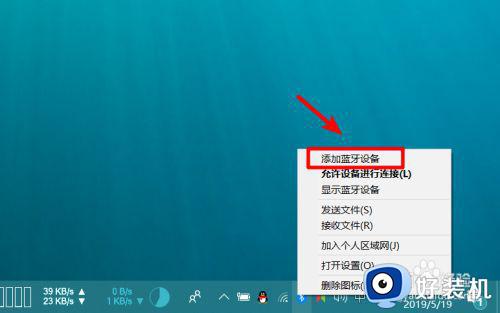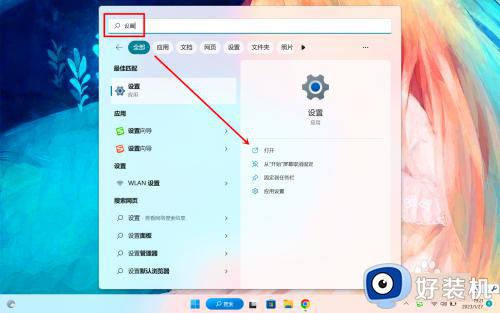小爱音箱怎么连接蓝牙 小爱音箱连接手机蓝牙的图文教程
小爱音箱是许多人都会喜欢使用的智能音箱,不仅可以连接手机,还能连接电脑,不过有用户在购买小爱音箱之后,却不知道要怎么连接手机蓝牙,操作方法并不会难,本教程就给大家带来小爱音箱连接手机蓝牙的图文教程供大家参考吧。
具体方法如下:
1.首先,需要一台小米音箱,,将小米音箱插上电,按照说明书激活小米音响;

2.其次是下载小米ai,在软件商店中,下载好小米AI软件,下载好之后安装,再在手机页面找到小米音箱软件;

3.点击进入“小米音箱”,进入以下页面。这里需要注意的是,需要提前注册好小米账号,这里就不详细叙述了;
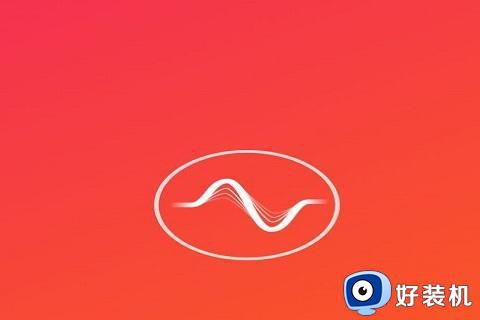
4.进入软件之后,点击个人中心“”;
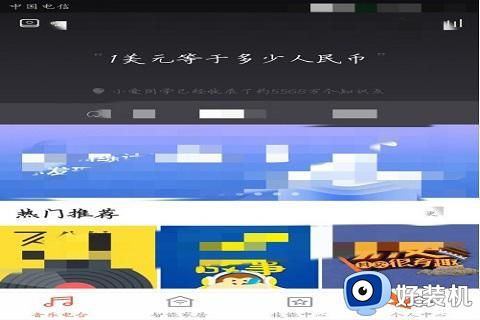
5.进入个人中心之后,这里小米账号已经设置好了。然后点击“蓝牙设置”,为小米音箱设置蓝牙;
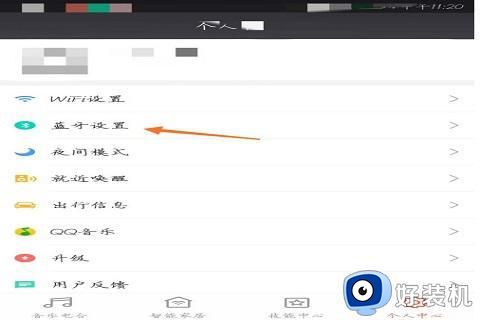
6.这里打开小米音箱蓝牙,添加可以连接小米音箱的设备,一般添加你经常连接的设备,包括手机、电脑等;
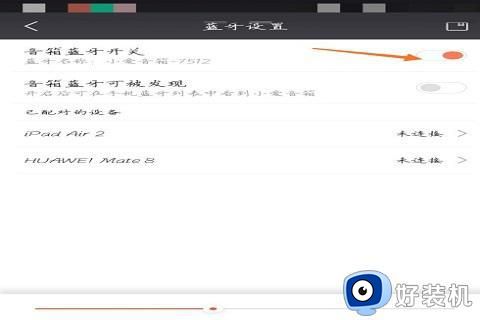
7.设置好小米AI软件之后,打开你的手机,开始设置手机,点击“设置”,进入设置页面;
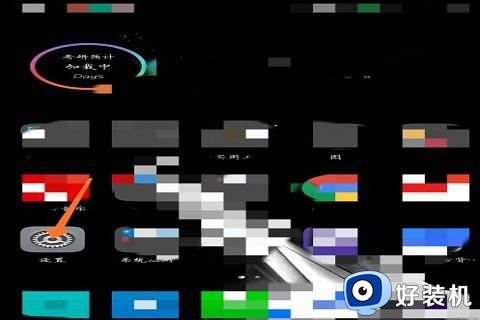
8.进入设置页面后,点击“蓝牙设置”,进入蓝牙设置页面,并打开;
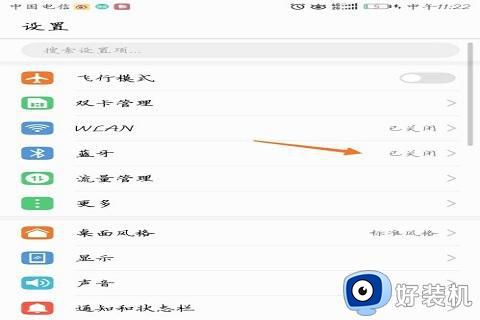
9.最后,点击“小米音箱”。连接小米音箱,静待几秒,当听到小米音箱提示“蓝牙已连接”之后,则表示设备已经连接小米音箱,接下来就可以使用小米音箱作为蓝牙音箱了。
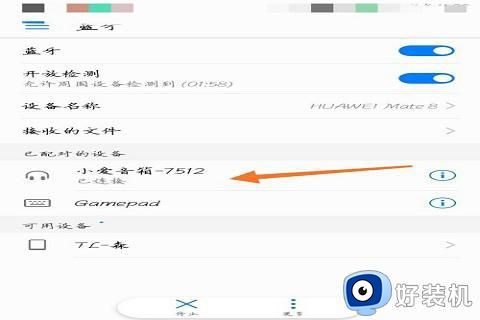
以上给大家讲解的就是小爱音箱怎么连接蓝牙的详细内容,如果你也有需要的话,那就学习上面的方法来进行连接即可。